轻松学会:如何安装电脑声卡驱动
电脑声卡驱动安装全攻略:轻松搞定,畅享音质
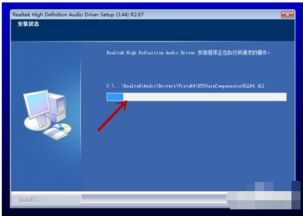
在数字化时代,电脑已成为我们生活、学习和工作中不可或缺的一部分。而在使用电脑的过程中,音质的好坏直接影响着我们的使用体验。声卡驱动作为操作系统与声卡之间的桥梁,其重要性不言而喻。今天,我们就来详细讲解一下电脑声卡驱动的安装方法,让你的电脑音质焕然一新!

一、了解声卡驱动的重要性
声卡驱动程序是操作系统与声卡之间的“翻译官”,它负责将操作系统的指令翻译成声卡能理解的信号,从而控制声卡的功能,并允许操作系统和应用程序访问声卡的特性。没有合适的驱动程序,声卡可能无法正常工作,甚至可能无法被操作系统识别。因此,安装正确的声卡驱动至关重要。

二、确认声卡型号
在安装声卡驱动之前,首先需要确认你的声卡型号。这可以通过以下几种方式获得:

1. 设备管理器:右键点击“计算机”或“此电脑”,选择“管理”,然后点击“设备管理器”。在设备管理器中,找到“声音、视频和游戏控制器”一项,展开后可以看到声卡的型号。
2. 系统信息:在Windows中,你可以通过运行“msinfo32”命令来打开系统信息窗口。在“组件”下找到“声音设备”,可以查看到声卡的详细信息。
3. 第三方软件:一些系统信息工具(如CPU-Z、Speccy等)也可以帮助你识别声卡的型号。
确认声卡型号后,你就可以开始下载相应的驱动程序了。
三、下载声卡驱动程序
下载声卡驱动程序时,请确保选择与你的操作系统和声卡型号相匹配的版本。以下是几种常见的下载途径:
1. 官方网站:最可靠的方式是访问声卡制造商的官方网站。在支持或下载页面中,输入你的声卡型号,选择合适的操作系统版本,然后下载驱动程序。官方网站提供的驱动程序通常是经过严格测试的,稳定性和兼容性都较好。
2. 驱动程序更新工具:一些第三方软件(如Driver Booster、Driver Easy等)可以自动检测你的硬件并下载相应的驱动程序。这种方式比较方便,但要确保使用信誉良好的软件,以避免下载到恶意软件或病毒。
3. 操作系统自带的驱动:在某些情况下,操作系统可能会自动提供基本的声卡驱动程序。你可以尝试通过Windows Update来检查是否有可用的驱动更新。不过,这种方式提供的驱动程序通常是较为基础的版本,可能无法充分发挥声卡的所有功能。
四、安装声卡驱动程序
下载完驱动程序后,接下来就是安装过程了。以下是详细的安装步骤:
1. 解压驱动程序:如果下载的驱动程序是压缩文件,首先需要将其解压到一个方便的位置。解压后,你会看到一个包含安装程序的文件夹。
2. 运行安装程序:在解压后的文件夹中,找到安装程序(通常是一个.exe文件),双击运行。此时,可能会弹出一个用户账户控制窗口,要求你确认是否允许此程序对你的计算机进行更改。请点击“是”以继续。
3. 按照提示操作:安装程序会引导你完成安装过程。通常会有几个步骤,包括接受许可协议、选择安装路径等。请仔细阅读每个步骤的提示,并按照提示进行操作。在安装过程中,可能会出现“连接设备”或“安装向导”等提示。请确保你的声卡已正确连接在计算机上,并按照向导的提示进行操作。
4. 等待安装完成:安装程序会自动检测电脑中的声卡设备,并复制必要的文件到系统中。这个过程可能需要一些时间,请耐心等待。在安装过程中,不要随意更改设置或中断安装过程,以免影响安装效果。
5. 重启计算机:安装完成后,通常需要重启计算机以使驱动程序生效。请保存好所有正在处理的工作,并关闭所有程序后,点击“重启”按钮。在重启过程中,系统会自动加载新安装的驱动程序。
五、验证声卡驱动是否安装成功
安装完驱动程序后,验证其是否成功安装是非常重要的。以下是一些验证方法:
1. 设备管理器:再次打开设备管理器,查看“声音、视频和游戏控制器”下的声卡是否有黄色感叹号。如果没有,说明驱动安装成功。如果仍然有黄色感叹号,则说明驱动安装可能存在问题,需要重新检查驱动程序是否与你的操作系统和声卡型号相匹配,并重新安装。
2. 播放音频:尝试播放一段音频文件,检查音频是否正常。如果可以听到声音,说明驱动工作正常。如果仍然无法听到声音,请检查音量设置是否正确,以及音频线缆是否连接牢固。
3. 音量控制:右键点击任务栏的音量图标,选择“播放设备”,查看是否能看到你的声卡,并且设置为默认设备。如果能看到声卡并且已设置为默认设备,说明驱动安装成功。如果看不到声卡或者无法设置为默认设备,请重新检查驱动程序是否正确安装。
六、常见问题及解决方法
在安装声卡驱动程序的过程中,可能会遇到一些常见问题。以下是一些常见的解决方法:
1. 安装过程中出现错误提示:如果安装过程中出现错误提示,可能是驱动程序与电脑系统或声卡型号不匹配。此时需要重新下载与你的电脑系统和声卡型号相匹配的驱动程序,并重新安装。
2. 安装完成后仍然无法发出声音:如果安装完成后仍然无法发出声音,可能是声卡设备出现故障或连接不良。此时需要检查声卡设备是否连接正确,以及是否已正确设置为默认播放设备。如果问题仍然存在,请联系专业人员进行维修。
3. 声音质量不佳:如果声音质量不佳,可能是驱动程序设置不正确或硬件故障。此时需要检查驱动程序设置是否正确,包括采样率、位深度等参数。如果问题仍然无法解决,请联系专业人员进行检测和维修。
4. 驱动程序更新问题:有时,即使安装了最新的驱动程序,也可能无法解决问题。这可能是因为驱动程序与你的操作系统或硬件存在兼容性问题。此时,你可以尝试回滚到之前的驱动程序版本,或者联系声卡制造商获取更详细的支持。
七、总结
通过以上步骤,你应该能够顺利安装电脑声卡驱动程序,并畅享高品质的音质体验。在安装过程中,请务必注意选择与你的操作系统和声卡型号相匹配的驱动程序,并按照提示进行操作。如果遇到任何问题,请不要慌张,按照上述的常见问题及解决方法进行排查和解决。相信在不久的将来,你将能够享受到更加出色的电脑音质体验!

